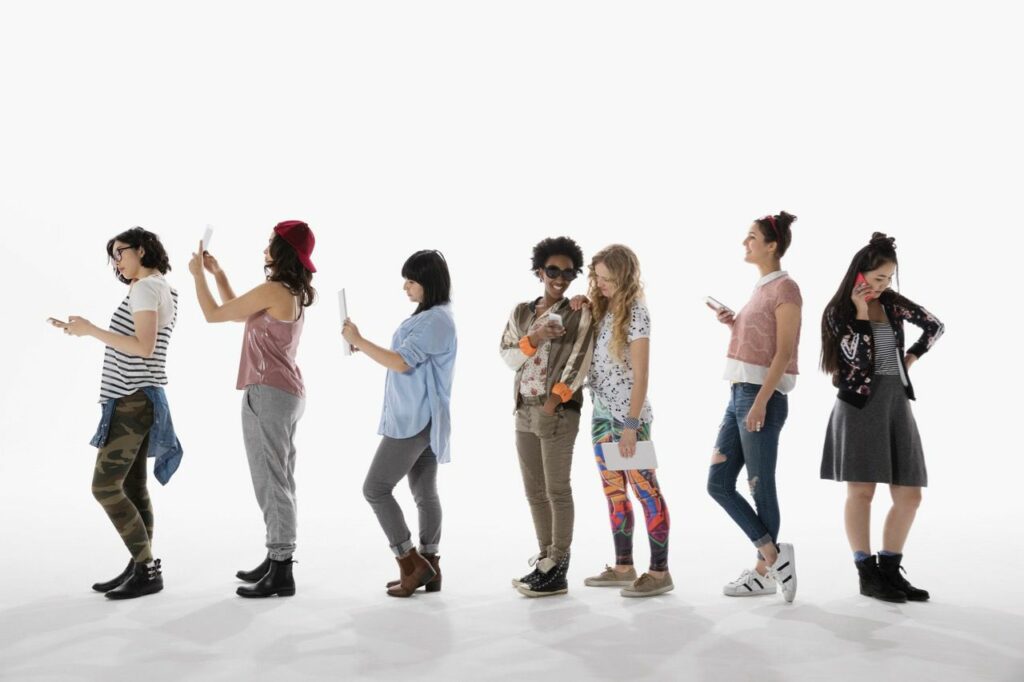
Není nic frustrujícího, než když se snažíte vést konverzaci, když mikrofon na iPhonu nefunguje správně. Ať už vás druhá strana neslyší, hovory jsou nejasné, nebo Siri nerozumí příkazům, zde je uveden postup řešení potíží s mikrofonem iPhone a jeho opětovné fungování. Tyto opravy se vztahují na všechny modely a verze zařízení iPhone a iOS.
Důvody, proč váš mikrofon iPhone nefunguje
Existuje mnoho důvodů, proč mikrofon iPhone nemusí fungovat. Problém může souviset s Bluetooth nebo aplikací, iOS je zastaralý nebo něco blokuje nebo ruší mikrofon a brání mu v normálním fungování. Přesný problém se obvykle odhalí pouze prostřednictvím odpovídající opravy.
Jak opravit mikrofon iPhone, který nefunguje
Postupujte podle těchto tipů pro odstraňování problémů, abyste diagnostikovali problém a znovu spustili telefon.
-
Restartujte iPhone. Restartování iPhone může pomoci vyřešit mnoho problémů, včetně závad mikrofonu.
-
Zkontrolujte ucpané otvory. Všechny iPhony mají alespoň tři mikrofony. Zkontrolujte spodní, přední a zadní otvory pro mikrofon, abyste se ujistili, že tyto otvory nejsou žádným způsobem zakryty, blokovány nebo blokovány.
-
Odstraňte chránič obrazovky nebo pouzdro. I když váš chránič obrazovky nebo pouzdro neblokuje žádné otvory mikrofonu, může to mikrofon stále rušit. Odeberte případ a zkontrolujte, zda se tím problém nevyřeší.
-
Odpojte veškeré příslušenství. Odpojte veškeré příslušenství (jako jsou náhlavní soupravy Bluetooth, sluchátka a sluchátka) připojené k telefonu a znovu použijte mikrofon, abyste zjistili, zda funguje.
-
Vyzkoušejte novou náhlavní soupravu. Chybné nebo levné náhlavní soupravy jsou často viníkem, když mikrofon nefunguje. Použijte novou náhlavní soupravu nebo sluchátka, abyste zjistili, zda problém vyřeší.
-
Restartujte komunikační aplikace. Pokud mikrofon nefunguje s aplikacemi jako WhatsApp a Skype, zavřete aplikaci a znovu ji otevřete.
-
Poskytněte aplikacím přístup k mikrofonu. Pokud používáte aplikaci jako WhatsApp, FaceTime nebo Skype, ujistěte se, že má oprávnění pro přístup k mikrofonu. Chcete-li to provést, přejděte na iPhone Nastavení, vyberte příslušnou aplikaci a zobrazte její nastavení, pak se ujistěte Mikrofon je přepnuto Na.
-
Vyčistěte otvory mikrofonu. Zkontrolujte, zda nejsou otvory mikrofonu ucpané vláknem nebo prachem. Pokud je tomu tak, použijte suchý a čistý zubní kartáček k jemnému vyčištění otvoru. Nestřílejte stlačený vzduch do otvoru mikrofonu zblízka, protože by to mohlo poškodit mikrofon.
-
Vyzkoušejte mikrofony. Individuální testování mikrofonů pomáhá najít nebo vyloučit problémy s jakýmkoli konkrétním mikrofonem.
- Primární mikrofon: Otevři Hlasové poznámky aplikace z domovské obrazovky iPhonu. Klepněte na ikonu Záznam ikona pro záznam vašeho hlasu. Zastavte nahrávání a přehrajte jej. Pokud slyšíte svůj hlas, znamená to, že primární mikrofon funguje.
- Přední mikrofon: Otevři Fotoaparát aplikace z domovské obrazovky iPhonu. Vyber Video možnost a přepněte na zobrazení selfie, poté klepněte na záznam ikona pro záznam vašeho hlasu. Zastavte nahrávání. Přejít na Fotky aplikace pro přehrání videa. Pokud slyšíte svůj hlas, znamená to, že přední mikrofon funguje.
- Zadní mikrofon: Otevři Fotoaparát aplikace z domovské obrazovky iPhonu. Přejít na Video možnost a klepněte na záznam ikona pro záznam vašeho hlasu. (Mělo by to být v běžném zobrazení.) Zastavte nahrávání. Přejít na Fotky aplikace pro přehrání videa. Pokud slyšíte svůj hlas, znamená to, že zadní mikrofon funguje.
Pokud zjistíte, že mikrofon nefunguje, pokračujte dalšími kroky.
-
Aktualizujte iOS. Někdy může zastaralý iOS rušit správné fungování mikrofonu a aktualizace iPhone iOS může problém vyřešit. Chcete-li zkontrolovat, zda je iOS aktuální, přejděte na Nastavení > Všeobecné > Aktualizace softwaru zkontrolovat nejnovější aktualizace a nainstalovat je. Aktualizace systému iOS mají někdy chyby, které mohou způsobit problémy s hardwarem u telefonu. Pokud mikrofon přestal po aktualizaci fungovat, zavolejte podporu Apple nebo se naučte, jak downgradovat iOS bez ztráty dat.
-
Obnovte výchozí nastavení. Neočekávané změny nastavení mohou způsobit, že mikrofon přestane fungovat. Možná budete moci tento problém vyřešit obnovením výchozího nastavení iPhonu. Provedením resetování nevymažete žádná data (kromě hesel Wi-Fi), ale měli byste před provedením resetování iPhone zálohovat, jen pro případ, že se chcete vrátit ke starému nastavení. Nevyber si Vymazat veškerý obsah a nastavení, protože tím dojde k odebrání veškerého osobního obsahu z telefonu, včetně kontaktů, aplikací, fotografií, hudby, kreditních nebo debetních karet a dalších.
-
Kontaktujte podporu Apple. Pokud vše ostatní selhalo, obraťte se na podporu Apple pro iPhone. Pokud je váš iPhone v záruce, Apple vám může pomoci problém vyřešit nebo vyměnit telefon. Alternativně můžete iPhone vzít do servisu, buď bezplatně nebo za poplatek, v závislosti na vaší záruce.